How to Install and Use Spotify on Samsung Galaxy Watch
Isi kandungan:
- 11 Tips dan Trik Samsung Galaxy Watch Yang Harus Anda Ketahui
- Langkah 1: Pasang App pada Galaxy Watch
- Langkah 2: Sambung Spotify
- Langkah 3: Tambah Senarai Main
- #spotify
- Langkah 4: Tambah Widget
- Langkah 5: Sambungkan Fon Telinga
- Memadamkan Muat Turun
- 5 Cara Teratas untuk Menjimatkan Kehidupan Bateri pada Samsung Galaxy Watch
- Bye Bye, Telefon!
Samsung Galaxy Watch bukan sekadar smartwatch lain yang mengukur langkah anda atau memberitahu anda apabila anda menerima mesej penting pada telefon anda. Smartwatch yang sejuk dengan bezel berputar cap dagangannya mempunyai helah yang kemas di atas lengannya. Ia membolehkan anda mendengar lagu sambil disambungkan ke fon telinga yang membolehkan Bluetooth anda.

Yep, aplikasi Galaxy Wearable membolehkan anda menyegerakkan lagu luar talian telefon anda dengan menonton Galaxy. Walaupun kaedah ini agak mudah, ia juga bermakna anda perlu membuang masa yang banyak untuk memuat turun dan menyegerakkan lagu-lagu ini dengan Watch.
Terima kasih, jika anda mempunyai akaun Spotify Premium, anda boleh dengan mudah menyambungkan Galaxy Watch anda, dan mendengar lagu di mana sahaja (versi LTE). Anda juga boleh memuat turun beberapa lagu dan senarai main pada versi Wi-Fi Galaxy Watch.
Mari teruskan.
Penafian: Pilihan untuk dimuat turun hanya tersedia untuk pengguna Spotify Premium.Juga pada

11 Tips dan Trik Samsung Galaxy Watch Yang Harus Anda Ketahui
Langkah 1: Pasang App pada Galaxy Watch
Untuk memasang aplikasi pada Galaxy Watch anda, buka aplikasi Galaxy Wearable pada telefon anda dan ketik pada kad Galaxy Store.


Setelah dimuatkan, cari Spotify dan tekan butang Pasang. Buatlah satu perkara untuk memastikan telefon anda rapat dengan Galaxy Watch.
Langkah 2: Sambung Spotify
Seterusnya, bangun Galaxy Watch anda dan pergi ke senarai apl. Walaupun anda juga boleh menggunakan Watch untuk menambah akaun pengguna Spotify anda, lebih baik menggunakan telefon untuk menambah butiran.


Berita baiknya adalah bahawa sebaik sahaja anda memukul butang Pasangan di Telefon pada Jam Tangan, halaman Spotify akan dibuka untuk anda log masuk.


Sebaik sahaja nama pengguna dan kata laluan anda disahkan, anda akan dapat mengakses Spotify untuk Galaxy Watch.

Walaupun kaedah berpasangan adalah agak mudah dan berjaya pada percubaan pertama, kadang-kadang, ia boleh membuang kesilapan. Dalam kes itu, semua yang anda perlu lakukan adalah bermula. Jika penyegerakan membuang ralat berturut-turut, mulakan semula aplikasi.
Langkah 3: Tambah Senarai Main
Apabila bukti kelayakan Spotify disahkan, semua yang anda perlu lakukan ialah memutarkan bezel sehingga anda dapat melihatnya di Galaxy Watch anda. Ketik padanya untuk membukanya.
Sekarang, tatal ke bawah dan pilih Senarai Main anda. Pilih senarai main pilihan anda dan togol suis untuk Muat turun. Seperti yang anda telah meneka dengan betul, ini akan memuat turun semua lagu senarai main ke telefon anda.


Satu-satunya perkara yang perlu anda pastikan adalah bahawa telefon mempunyai sambungan Internet atau Wi-Fi yang betul dan bahawa Galaxy Watch disambungkan ke telefon semasa muat turun sedang berjalan.
Sekali lagi, memuat turun senarai main adalah tidak semestinya pekerjaan yang cepat. Galaxy Watch akan mengambil masa yang manis untuk mendapatkan semua lagu dalam ingatannya.
Walaupun anda juga boleh memuat turun lagu individu, saya mendapati ia sangat rumit untuk mencari suara secara individu dan kemudian memuat turunnya. Perkara terbaik yang perlu dilakukan dalam keadaan sedemikian ialah membuat senarai main terlebih dahulu pada aplikasi web atau telefon bimbit anda dan kemudian memuat turun senarai tersebut pada Jam Tangan anda.

Selain itu, jika anda berada dalam mood untuk menemui muzik baru pada waktu pagi anda, anda boleh memuat turun lagu-lagu Discover Discover yang ajaib pada awal minggu, dan kemudian biarkan ia berjalan melalui minggu ini. Spotify akan menunjukkan status Mengunduh sehingga senarai main lengkap dimuat turun.
Juga pada
#spotify
Klik di sini untuk melihat halaman artikel kamiLangkah 4: Tambah Widget
Sekali lagi, mengakses aplikasi yang berdiri sendiri setiap kali anda mahu mendengar lagu kegemaran anda bukan urusan yang layak. Menambah widget (yep, sama seperti dalam telefon) adalah salah satu cara yang paling mudah.
Untuk menambah widget Spotify ke Samsung Galaxy Watch anda, tekan lama pada skrin Tontonan. Itu akan meminimumkan skrin. Putar cara anda sehingga anda melihat ikon Plus untuk Tambah widget. Ketik padanya untuk memasukkan halaman Tambah Widget.


Kini, putar bezel sehingga anda melihat yang untuk Spotify. Melalui pengalaman saya, ia sepatutnya muncul di akhir senarai. Sebaik sahaja anda menemuinya, ketik untuk memilihnya.

Selanjutnya, tekan lama pada skrin Spotify dan seret widget Spotify kecil di mana anda mahu melihatnya. Setelah selesai, cukup tarik widget Spotify, cari lagu kegemaran anda, dan mainkannya. Ta-Da!
Petua Cool: Terlalu banyak widget yang tidak digunakan pada Galaxy Watch anda? Mudah, keluarkan mereka. Tekan lama pada skrin dan ketik pada ikon tolak kecil.Langkah 5: Sambungkan Fon Telinga
Kini, anda dapat melihat semua lagu-lagu di Watch anda, sudah tiba masanya untuk melancarkan fon telinga anda dan menyambungkannya. Mula dengan menolak fon telinga anda dalam mod pasangan.

Di Galaxy Watch anda, buka Tetapan, dan pergi ke Sambungan> Bluetooth> Headset BT dan ketik pada Imbas.


Selepas Jam Tangan menemui telinga anda, ketik untuk memilihnya, dan dengarkan lagu anda dalam semua kemuliaan mereka. Ambil perhatian bahawa pilihan untuk memuat turun lagu hanya dalam Spotify Premium.
Memadamkan Muat Turun
Urusan muat turun di aplikasi Spotify bukan sains roket. Cuma ketik pada Tetapan anda> Luar Talian, dan ketik pada Padam Unduhan.


Juga pada

5 Cara Teratas untuk Menjimatkan Kehidupan Bateri pada Samsung Galaxy Watch
Bye Bye, Telefon!
Kali seterusnya anda pergi berjoging panjang, cambuk fon telinga anda dan mainkan lagu yang dimuat turun dari akaun Spotify anda pada Samsung Galaxy Watch anda, dan biarkan telefon anda di belakang. Lagipun, anda tidak mahu mesej yang menjengkelkan pemberitahuan Instagram bodoh untuk memecahkan mantera joging pagi anda, adakah anda?
Seterusnya: Mencari fon kepala tanpa wayar? Baca perbandingan antara Samsung Galaxy Buds dan Jabra Elite 65t untuk mengetahui lebih lanjut.
VoxOx Menyambungkan Anda kepada Semua orang di Setiap Rangkaian Sosial - Untuk Percuma

Tetap berhubung dengan semua kenalan anda pada semua perkhidmatan - Facebook, Twitter, dan telefon lama biasa - dengan VoxOx.
Jika aplikasi khusus platform adalah sama pentingnya kepada pengguna tablet kerana mereka adalah peminat telefon pintar - dan kami Sekarang bahawa Hewlett-Packard telah mengumumkan rancangan untuk melepaskan tablet webOS awal tahun depan, tujuan besar seterusnya - sebagai tambahan kepada membina peranti --is memujuk pemaju perisian untuk menulis aplikasi untuk alat mudah alih. Memandangkan populariti awal iPad Apple, serta ketibaan tablet banyak yang menjalankan OS Android Google, tuga
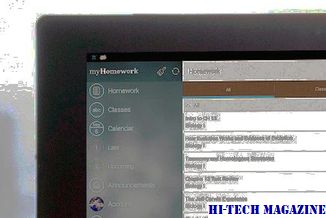
HP membeli Palm pada bulan April sebesar $ 1.2 bilion, terutama untuk sistem operasi webOS pembuat telefon pintar. Dikenali secara kritis apabila ia memulakan kerjaya pada bulan Januari 2009, webOS memperoleh kudos untuk reka bentuk elegan dan ciri-ciri canggihnya. Malangnya, ia mempunyai malang yang dipasangkan dengan Palm Pre, telefon pintar yang sangat baik yang tidak dapat bersaing dengan Apple iPhone, semakin banyak telefon Android dan seluruh pek mudah alih.
Bagaimana untuk menyambungkan Kindle Fire ke Windows PC dalam Mod Wireless

Sangat mudah untuk menyambung Kindle Fire ke PC dalam mod tanpa wayar. Hanya pasang aplikasi ES File Explorer pada tablet Windows 10 anda & uruskan fail anda dengan cekap.







